最初のMacBook Airのパッケージを開けたときの興奮は今でも覚えています。 クリスマスの朝、初めてのノートパソコンの電源を入れながら、子供のようにはしゃいでしまいました。 美しくて、軽くて、速い。 その可能性は無限だ、と思いまいました。
Appleのデバイスは、スタイリッシュでミニマルであるだけでなく、その周りのエコシステムが完成していることが魅力です。 そのエコシステムは、まるで不思議に満ちた魔法の世界のようで、幻の獣の代わりに素晴らしいアプリが暮らしています。素晴らしいデザインであなたをワクワクさせるだけでなく、あなたのアップルデバイスで様々なタスクを解決するのに役立つ、なくてはならない仲間にもなる素晴らしい無数のアプリたちです。
Appleの製品基準が高い理由
Apple製品の独自性を理解するには、その基本理念と企業哲学を知ることが重要です。
Appleの共同創業者であるスティーブ・ジョブズは、常に自分にも他人にも厳しい完璧主義者という評判でした。 ジョブズが満足することはほとんどなく、常に完璧な製品を求めていたのです。
Appleが最初のコンピューターを開発したとき、スティーブ・ジョブズは、ユーザーがノートパソコンを分解することはないだろうとわかっていたにもかかわらず、外見と同じように内部も美しくするよう開発者に要求しました。 同時に、そのようなユーザーの割合が相対的に低いことを想定していました。
Apple社は次の理念に基づいて成り立っている:(1)誰よりも顧客を理解し、顧客にサービスを提供すること、(2)他のことはすべて忘れること、(3)どんな小さなことでも、いつでもどこでも(1)に役立つようにすること。
しかし、それがPDF Expertとどのような関係があるのでしょうか?
PDF Expertチームと交流し、その優れた文化を内側から知っている者として、私はこの製品を賞賛したいと思います。 「PDF Expertはとても美しい、PDF Expertはとても素晴らしい 」と語る人を想像してみてください。「このアイコン、このフォントを見てください 」と語る人を想像してみてください。客観的な評価には冷静な目が必要です。そこで、私の愛着心を排除して、「PDF ExpertはApple製品に適しているか」という質問に正直にお答えします。
アプリが際立つために何が必要かを考えてみましょう:
- ゴール主導のデザイン — それは、フォントへとシームレスにつながる美しい線だけでなく、誰のために、何を達成する必要があるのかを純粋に理解することでもある。
- ユーザビリティ — あるいはデシラビリティ、これは狭い範囲でのこの言葉のストレートで広く知られた意味である。 アプリのデザインが好ましくなければ、ユーザーはそれを使わない。 これは2と2が4となるような自明の事実と同じだ。 アプリのインターフェイスは、初心者ユーザーにとって十分に理解しやすく、ユーザーフレンドリーであるべきですが、経験豊富なユーザーを退屈させない程度にクリエイティブであるべきです。
- アプリのレスポンス– ユーザーがアプリを操作したり、ミスしたりした場合、アプリはそれをユーザーに伝えなければなりません。 その伝え方は、シンプルな音やビープ音でも、複雑な新規ウィンドウのプロンプトでも構いません。
公平を期すため、各ポイントの横にPDF Expertのチェックマークを付けることができます。 各機能を説明する代わりに(これには私たちのHow to Doが最適なソリューションです)、さまざまな職種の人々が日常的にAppleデバイスを使用しているものとしてPDF Expertを見てみたいと思います。
PDF Expertをエンジニアとして使用する
PDF Expertは、WYSIWYG(What you see is what you get)の原則で動作するPDFエディタです。 このシステムでは、インターフェースやドキュメントの作成中に、最終結果がどのようになるかを確認することができます。
エッジの編集が必要なポリゴンがあれば、マウスや指を画面上でドラッグして、リアルタイムで形状の変化を見ることができます。 通常、PDF編集ソフトにはこのような機能はありません。 マウスを放して初めて結果を見ることができます。 また、出来上がったものが気に入るとは限りません。 PDF Expertを使えば、時代の最先端を行くことができます。 iPad版PDF Expertの使いやすい描画機能をご確認ください。
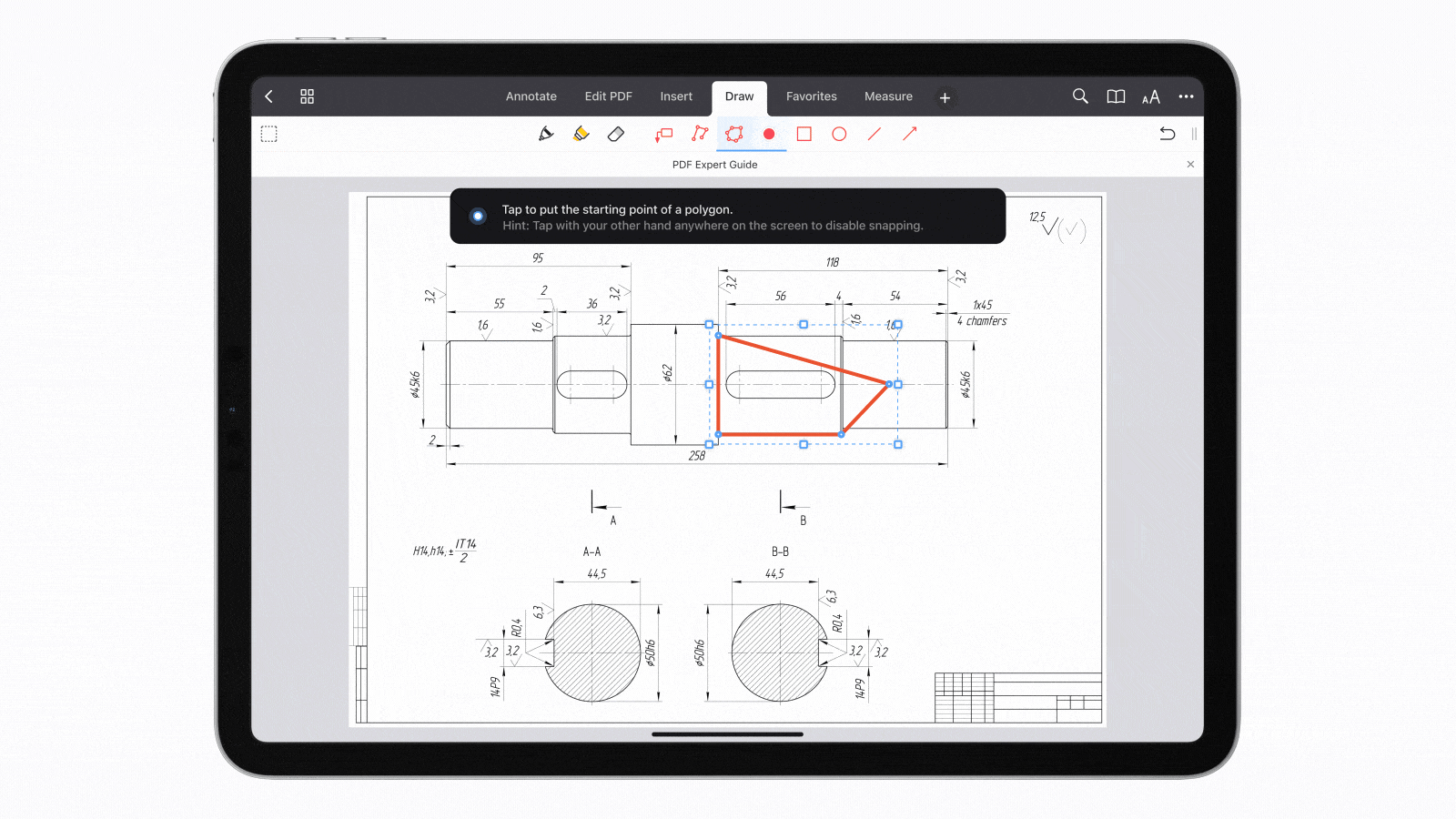
PDF Expertを外国語を学ぶ学生として使用する
出版社は、紙の本と一緒にPDF形式で電子版を提供することが多くなっています。 PDF Expertには、ツールバーを隠し、テキストに集中した最高の読書体験を提供する読書モードが存在します。 また、読書モードは「白・黒・セピア」から選択することもできます。 ドキュメントを修正する必要がある場合は、編集モードに切り替えて、注釈付けしたり、テキストを書き足したりすることができます。
ところで、多くの言語ライブラリを備えた光学式文字認識(OCR)は、スキャンしたページを検索可能で編集しやすいテキストに簡単に変換できます。 この機能は、PDF Expert for Macで利用可能であり、特定のキーワードや質問に対する答えを検索して何百ものページをナビゲートする時間を節約することができます。
PDF Expertを法律の専門家として使用する
契約書を作成したり、文書を共有したりする際に、機密情報を削除する必要がある場合、iPhone、iPad、Macで利用できる機能があります。 PDFから機密情報を削除するための「墨消し」機能です。 PDF Expertで文書を開き、PDFを編集を選択し、墨消しを適用するだけです。 このように、難しいことは何もないのです。
.png) PDFにちょっとした編集を加えるだけで、ストレスを感じる必要はありません。 すべてのApple製デバイスで、PDF ExpertはPDFの内容を編集することを可能にしています。 誤字脱字を直前に発見して修正する必要がある場合、「PDFを編集」をタップして「テキスト」を選択すれば、ほんの数秒で間違いを修正できます。 簡単で便利です。
PDFにちょっとした編集を加えるだけで、ストレスを感じる必要はありません。 すべてのApple製デバイスで、PDF ExpertはPDFの内容を編集することを可能にしています。 誤字脱字を直前に発見して修正する必要がある場合、「PDFを編集」をタップして「テキスト」を選択すれば、ほんの数秒で間違いを修正できます。 簡単で便利です。

PDF Expertを建築家として使用する
建築家が歴史に残るような珍しい建築物を創り出そうとするとき、同時に無数のアイデアを検討します。 そして、そのアイデアをスケッチにします。 そうして、iPadにたくさんの図面や絵画を描いて、ようやく最終的なものができあがるのです。
PDF Expertには、建築物の設計に必要な計算を行うのに役立つ測定と描画を組み合わせたツールがあります。 ドキュメント内の距離を検出したり、アプリ内の「調整」ツールを使って手動でスケールを設定することもできます。 スケールを知ることで、物理的な世界での距離を知ることができます。 わずか数タップで、必要な測定を行い、アイデアを試すことができます。

機密ファイルを扱う人にとって、もう1つ利点が存在します
PDF Expertでは、PDFにパスワードを設定して、ファイルを人目から保護することができます。 MacのPDF Expertで「ファイル」>「パスワードの設定」を選択するか、iPhoneまたはiPadのPDF Expertで「その他」アイコンをタップし、「パスワードの設定」を選択します。 これで、ドキュメントの内容が安全に保護されます。
PDF ExpertはAppleデバイスに最適か?
ここまで見てきた例からお分かりのように、PDF ExpertはAppleデバイスの直感的で使いやすい機能を活用し、それらに逆らうことなく、一緒に流れるような操作性を実現することに重点を置いています。 PDF ExpertはApple製品のパワーを活用し、マルチタスクや複雑なタスクを素早く完了できるようにします。 トラックパッドなどの機能を利用して、タップ、スワイプ、ピンチ、スプレッドしながらドキュメントを操作できます。 シンプルな体験を、いつでも。 最後に、お使いのすべてのデバイスでPDF Expertを使用できるため、継続性があります。 一つのシームレスな体験。
さらに、PDF Expertは学生や教育関係者の皆様に50%割引を提供しています。
PDF Expertをダウンロードして、iPhone、iPad、Mac用の最高のPDFエディタを手に入れましょう。

 Vita Vypovska
Vita Vypovska 